Упражнение 1. Создание базовых таблиц.
- Открыть программу Access (Пуск – Программы – Access).
2. В д.о. выберите переключатель «Новая база данных».
3. В д.о. «Файл новой базы данных» выберите папку «Диск А» и создайте новую базу с именем «Комплектующие».
4. В открывшемся окне базы данных «Комплектующие» откройте панель Таблицы. Создайте таблицу в режиме конструктора по образцу: 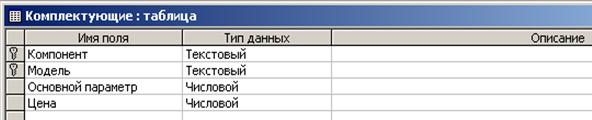
5. Для связи с будущей таблицей «Поставщики» надо задать ключевое поле Поскольку ни одно поле не является неповторимым по данным, то используем комбинацию полей «Компонент» и «Модель».
6. Выделите оба поля и выберите команду «Ключевое поле» в Контекстное Меню.
7. Закройте окно «Конструктор» и дайте имя таблицы при сохранении «Комплектующие».
8. Аналогично создайте таблицу «Поставщики», в которую входят следующие поля:

9. В окне «Комплектующие: база данных» откройте каждую таблицу и заполните их по образцам:
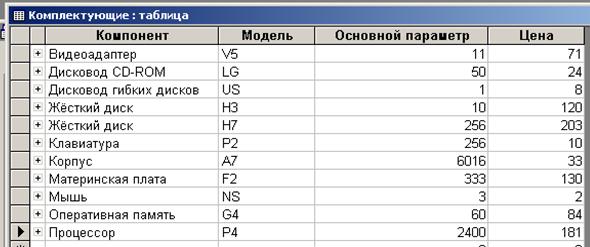
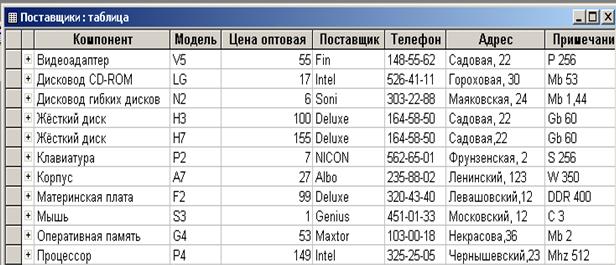
Упражнение 2. Создание межтабличных связей
Открыть программу Access (Пуск – Программы – Access).
2 В д.о. выберите переключатель «Открыть базу данных», выберите базу «Комплектующие».
3 В открывшемся окне базы данных «Комплектующие» откройте панель Таблицы.
4 Создадим связи между имеющимися таблицами «Комплектующие» и «Поставщики»: МЕНЮ – СЕРВИС – СХЕМА ДАННЫХ или нажмите кнопку «Схема данных».
5 В д.о. «Добавление таблицы» на вкладке «Таблицы» с помощью кнопки «Добавить» добавьте таблицы «Комплектующие» и «Поставщики».
6 В окне «Схема данных» при нажатой кнопке SHIFT выделите в таблице «Комплектующие» два поля – Компонент и Модель.
7 Перетащите эти поля на список полей таблицы «Поставщики». В д.о. «Изменение связей» на правой панели выберите поля – Компонент и Модель таблицы «Поставщики», включаемые в связь, нажмите кнопку «Создать».
8 Закройте д.о. «Схема данных».
Упражнение 3.Создание запроса на выборку
СОЗДАЙТЕ ЗАПРОС на выборку жестких дисков, имеющих емкость НЕ МЕНЕЕ 8 Гбайт при цене МЕНЕЕ 150. Результирующая таблица должна содержать АДРЕС ПОСТАВЩИКА и НОМЕР ТЕЛЕФОНА.
1. Открыть базу данных «Комплектующие».
2. На панели «Запросы» создайте запрос в режиме Конструктор.
3. В д.о. «Добавление таблицы» выберите таблицу «Поставщики» и «Добавьте» ее. Закройте это окно.
4. В бланке запроса в списке полей таблицы «Поставщики» выберите поля для запроса: Компонент, Модель, Цена оптовая, Поставщики, Телефон.
5. Условия отбора для поля Компонент: Жесткий диск.
6. Условия отбора для поля Цена: <150.
7..Поле Основной параметр находится в таблице «Комплектующие», но благодаря связи этих таблиц по полю Модель мы можем ввести условие в этом поле.
8. Рядом с таблицей «Поставщики» щелкните правой клавишей и в контекстном меню Добавьте таблицу «Комплектующие».
9. Добавьте поле Основной параметр в списке полей таблицы «Комплектующие»
10. Условия отбора для поля для поля Основной параметр: >8.
11. Закройте бланк запроса, сохранив его под именем «Выбор комплектующих».
12. В д.о. откройте этот запрос.

Упражнение 4. Создание запросов с параметром
Специальный тип запросов «С параметром» позволяет ввести критерий отбора на этапе запуска запроса.
СОЗДАЙТЕ ПРОСТОЙ ЗАПРОС на выборку процессоров, продельную цену которых пользователь может задать сам при запуске запроса.
1. Открыть базу данных «Комплектующие».
На панели «Запросы» создайте запрос в режиме Конструктор.
В д.о. «Добавление таблицы» выберите таблицу «Поставщики» и «Добавьте» ее. Закройте это окно.
В бланке запроса в списке полей таблицы «Поставщики» выберите поля для запроса: Компонент, Модель, Цена оптовая, Поставщики, Телефон.
Условия отбора для поля Компонент: Процессор.
Условия отбора для поля Цена: <[Введите максимальную цену], чтобы дать возможность выбора условия на максимальную цену.
Закройте бланк запроса, сохранив его под именем «Выбор комплектующих1».
В д.о. откройте этот запрос. Появится д.о. «Введите значение параметра».
Введите какое-либо число.

В результате будет сформирован ответ.

Упражнение 5. Создание итогового запроса
Специальный тип запросов «Итоговый» позволяет выполнить вычисления по всем записям для какого- либо числового поля.
СОЗДАЙТЕ ИТОГОВЫЙ ЗАПРОС на выборку КОМПЛЕКТУЮЩИХ компьютера и ОПРЕДЕЛИТЬ ЦЕНУ каждой модели компьютера.
1. Открыть базу данных «Комплектующие».
2. Выберите таблицу «Комплектующие».
3. Перейдите в режим Конструктора и добавьте поле Класс, для хранения данных о классе каждой компоненты:
§ Выделите первое поле Компонент и нажмите клавишу INSERT.
§ Введите имя нового поля – Класс и определите его тип – Текстовый.
§ Закройте Конструктор, подтвердив изменение структуры таблицы.
4. Откройте таблицу «Комплектующие» и заполните поле Класс, и имеющиеся поля, так, чтобы для каждого класса были данные по изделиям: Материнская плата. Процессор. Оперативная память жесткий диск. Корпус. Дисковод CD-ROM. Дисковод гибких дисков. Видеоадаптер. Клавиатура. Мышь.
5. Добавьте записей на три комплекта, цены проставьте произвольно. Закройте таблицу.
6. На панели «Запросы» создайте запрос в режиме Конструктор.
7. В д.о. «Добавление таблицы» выберите таблицу «» и «Добавьте» ее. Закройте это окно.
8. В бланке запроса в списке полей таблицы «Комплектующие» выберите поля для запроса: Класс, Компонент, Цена.
9. Для поля Класс включите сортировку по возрастанию, а по полю Цена – по убыванию.
10. После этого МЕНЮ – ВИД - ГРУППОВЫЕ ОПЕРАЦИИ. В появившейся строке «Групповые операции» для поля Класс выберите Группировка (создает группы по номеру класса), Компонент – Count (определяет число компонент), Цена – Sum (определяет общую стоимость комплектующих).
11. Закройте бланк запроса, сохранив его под именем «Расчет стоимости изделия». Запустите запрос и посмотрите результаты.
 2015-03-27
2015-03-27 1064
1064








